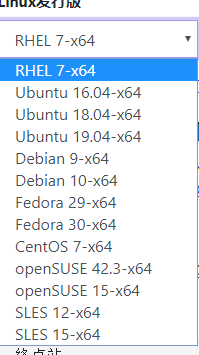==================================================
==================================================
个人电脑环境是这样的,虚拟机Wmware 15.0的, Linux-> Ubuntu 16.04
==================================================
==================================================
1:注册Microsoft密钥和源
在安装.NET之前,您需要注册Microsoft密钥,注册产品存储库并安装所需的依赖项。每台机器只需执行一次。
~$ wget -q https://packages.microsoft.com/config/ubuntu/16.04/packages-microsoft-prod.deb -O packages-microsoft-prod.deb
~$ sudo dpkg -i packages-microsoft-prod.deb
2:安装.NET SDK,更新可用于安装的产品,然后安装.NET SDK。
在您的终端中,运行以下命令:
sudo apt-get update
sudo apt-get install apt-transport-https
sudo apt-get update
sudo apt-get install dotnet-sdk-3.0
3:如果第二步收到类似于的错误消息Unable to locate package dotnet-sdk-3.0,请运行以下命令。
sudo dpkg --purge packages-microsoft-prod && sudo dpkg -i packages-microsoft-prod.deb
sudo apt-get update
sudo apt-get install dotnet-sdk-3.0
4:如果第3步还不起作用,则可以使用以下命令运行手动安装。
sudo apt-get install -y gpg
wget -qO- https://packages.microsoft.com/keys/microsoft.asc | gpg --dearmor > microsoft.asc.gpg
sudo mv microsoft.asc.gpg /etc/apt/trusted.gpg.d/
wget -q https://packages.microsoft.com/config/ubuntu/16.04/prod.list
sudo mv prod.list /etc/apt/sources.list.d/microsoft-prod.list
sudo chown root:root /etc/apt/trusted.gpg.d/microsoft.asc.gpg
sudo chown root:root /etc/apt/sources.list.d/microsoft-prod.list
sudo apt-get install -y apt-transport-https
sudo apt-get update
sudo apt-get install dotnet-sdk-3.0
5:我的环境是Ubuntu 16.4 sudo apt-get install dotnet-sdk-3.0的时
会报错,我是安装了多次才ok,这个可能是Ubuntu版本过低或者网络的问题
6:dotnet --version 看到没有报错,及可以看到如下版本信息及 .NetCore3.0的SDK已经安装成功
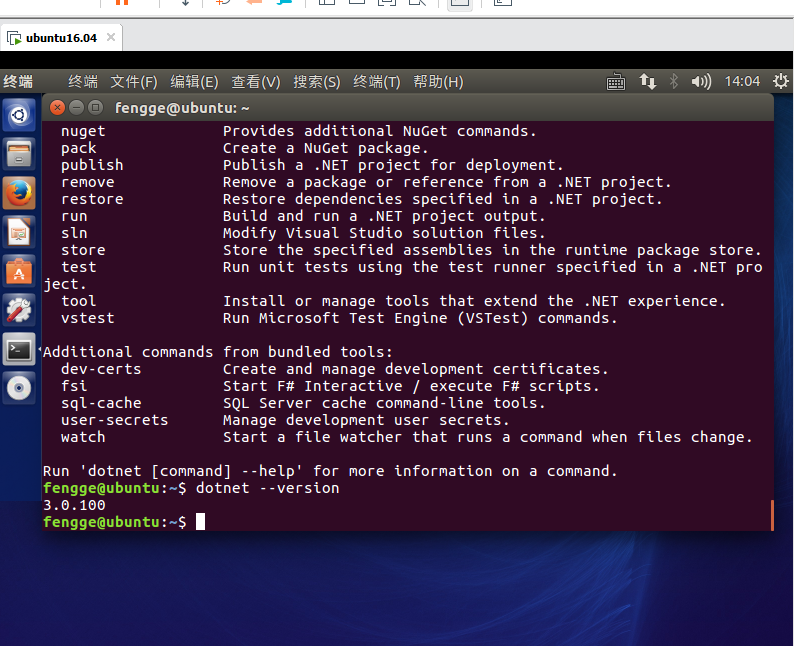
7:项目创建:
直接dotnet new mvc/ dotnet new console都会报错的,命令和以前有些不一样!应该如下:
后面一定要带上 -o 你的项目名称,这个会作为您的项目名称,添加的文件也会自动放到里面来
dotnet new console -o myconsole
vim program.cs //---进入文件可以,有写入模式,结尾模式,
常见命令有:在插入的模式,先按Esc键,再-> :wq(保持文件,退出vi编辑器),:q(不保存文件,直接退出), :w(保持文件但不退出)
dotnet new mvc -o mylinuxmvc;
8:编译一下: dotnet build;
9:成功之后: dotnet run ;
10: linux上面可以访问,但是本地电脑上是不可以的,
10.1:关闭防火墙->指令 systemctl stop firewalld 效果也不行

10.2:修改IP为:0.0.0.0,网上是建议这么处理的:->效果还是不理想
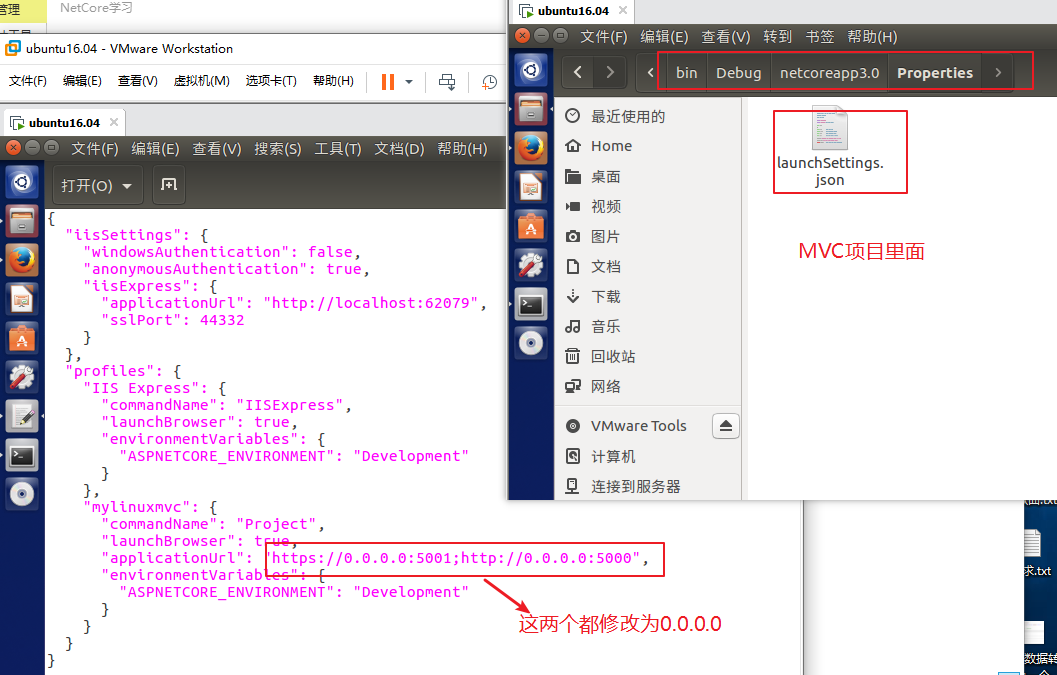
10.3:先定位到 项目的dll路径下面(如:mylinucMvc.dll)
dotnet mylinucMvc.dll --urls="http://*:8899" --ip="192.168.***.***" --port=8899
11:终于在本地电脑上面可以看到了
不过好像少了点啥,所有的样式都没有,F12查看css,js等文件都没有加载到, 404错误!
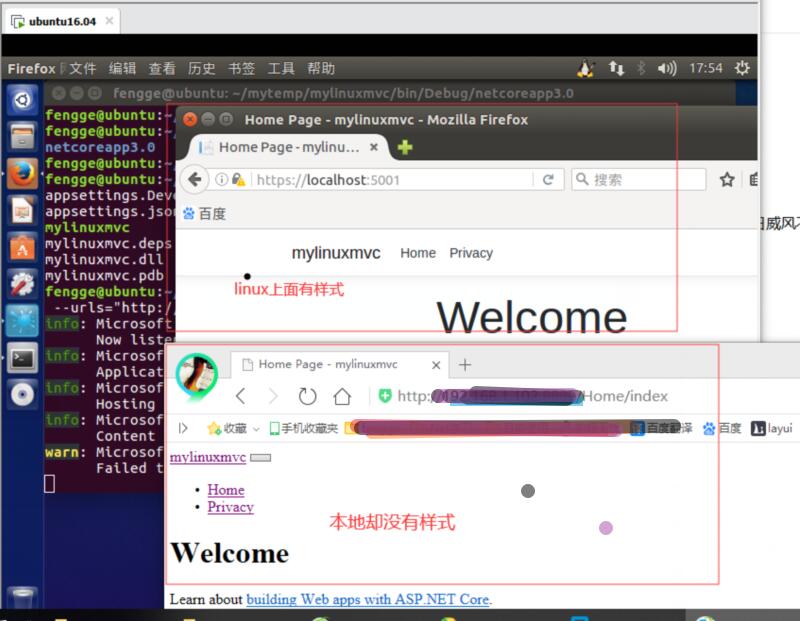
12:由于我自己的项目文件名称是:mylinuxmvc,所以就先定位到这里:
dotnet ./bin/Debug/netcoreapp3.0/mylinuxmvc.dll --urls="http://*:8899" --ip="192.168.***.***" --port=8899
终于可以看到了,样式,js文件都加载ok,到此先介绍了,后续有啥再说!
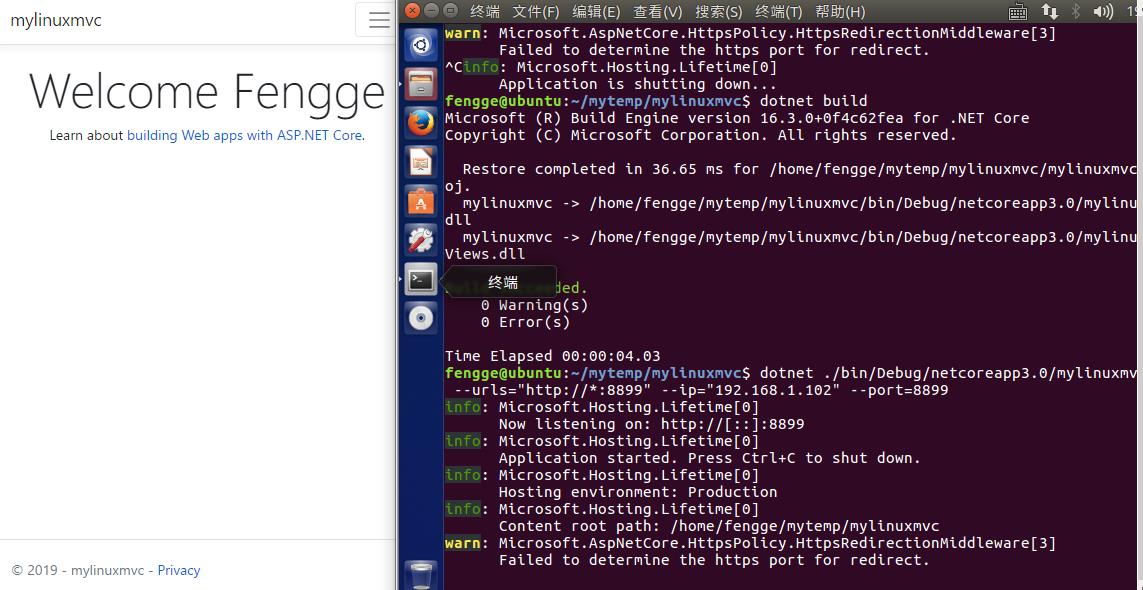
13:看了微软官方给的命令,不同的Linux版本略有些差异,请不要照搬: